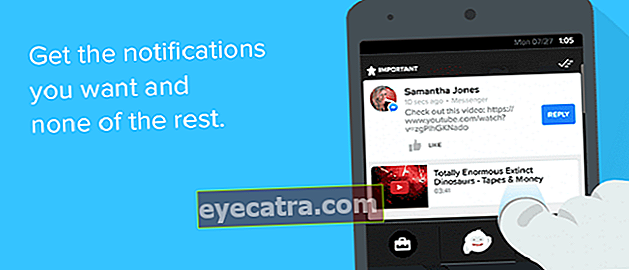11 πράγματα που πρέπει να κάνετε σε έναν νέο φορητό υπολογιστή, ο αριθμός 4 είναι το πιο σημαντικό
Εάν σκοπεύετε να αγοράσετε ένα νέο φορητό υπολογιστή, θα πρέπει να προσέξετε πολλά πράγματα, ώστε ο φορητός υπολογιστής που θέλετε να αγοράσετε να μην απογοητεύσει. Εδώ είναι μερικά από τα πράγματα που πρέπει να κάνετε σε έναν φορητό υπολογιστή που αγοράσατε πρόσφατα.
Μερικοί άνθρωποι λένε ότι οι φορητοί υπολογιστές δεν είναι πια απαραίτητο επειδή πιστεύουν ότι οι φορητοί υπολογιστές είναι λιγότερο φορητοί από τα tablet και όχι αρκετά δυνατός από έναν επιτραπέζιο υπολογιστή. Στην πραγματικότητα, ο φορητός υπολογιστής είναι στην πραγματικότητα πολύ χρήσιμο σε μια συγκεκριμένη κατάσταση. Ειδικά αν είστε μαθητής, σίγουρα θα το κάνετε χρειάζονται απελπισμένα ένα φορητό υπολογιστή.
Για τους εργαζόμενους που δεν είναι συχνά σε εσωτερικούς χώρους θα είναι επίσης πολύ χρειάζεστε φορητό υπολογιστή. Λοιπόν, εάν σκοπεύετε να αγοράσετε ένα νέο φορητό υπολογιστή, θα πρέπει να δώσετε προσοχή σε πολλά πράγματα ώστε ο φορητός υπολογιστής που θέλετε να αγοράσετε όχι απογοητευμένος. Εδώ είναι μερικά από τα πράγματα που πρέπει να κάνετε σε έναν φορητό υπολογιστή που αγοράσατε πρόσφατα.
- 15 καλύτερα παιχνίδια 2 GB RAM για υπολογιστές με γραφικά το 2019 | Οι πατάτες για φορητό υπολογιστή θα πάρουν σίγουρα!
- Πώς να παίξετε παιχνίδια Android σε υπολογιστή ή φορητό υπολογιστή χωρίς να είναι αργή, ακόμη και αν 1 GB RAM
11 πράγματα που ΠΡΕΠΕΙ να κάνετε σε έναν νέο φορητό υπολογιστή, ο αριθμός 4 είναι το πιο σημαντικό
1. Ενημερώστε το λειτουργικό σύστημα

Είτε αγοράζετε φορητό υπολογιστή, πιθανότατα επειδή το χρειάζεστε πραγματικά και σίγουρα το θέλετε μπορεί να διαρκέσει σε πολύ καιρό. Επομένως, ο φορητός υπολογιστής που έχετε δεν θα αντιμετωπίσει προβλήματα εάν τον ενημερώνετε τακτικά και φυσικά ενημερώνεται για το λειτουργικό σύστημα. πιο σημαντικό από ό, τι περιμένατε.
Πώς μπορώ να ενημερώσω το λειτουργικό σύστημα; Δείτε πώς:
- Στα Windows, ενεργοποιήστε το Ενημερωμένη έκδοση για Windows.
- Σε Μακ, ακολουθήστε ενημερώσεις λογισμικού όταν υπάρχουν ειδοποιήσεις.
- Σε Linux, οι ενημερώσεις έχουν μεγαλύτερη σημασία από την ασφάλεια, αλλά εξακολουθούν να είναι σημαντικές. Μάθετε εκ των προτέρων σχετικά με τη διαχείριση και την ενημέρωση πακέτων λογισμικού και την ενημέρωση του πυρήνα Linux.
- Σε Chrome OS, τα πάντα αντιμετωπίζονται Ιστορικό και δεν είναι ορατό στον χρήστη. Όποτε είστε συνδεδεμένοι σε Wi-Fi, το Chrome OS θα ελέγχει πάντα για ενημερώσεις και θα κατεβάζει ό, τι βρίσκει.
2. Αφαιρέστε το Bloatware

Bloatware είναι ανεπιθύμητο λογισμικό ή δεν απαιτείται για τους περισσότερους χρήστες. Αυτή η εφαρμογή χρησιμοποιείται σπάνια και σπαταλά πολύ χώρο στο δίσκο πολύτιμος. Υπάρχει ένας ευκολότερος τρόπος για να καθαρίσετε bloatware τρίτων με την εγκατάσταση μίας από τις ειδικές εφαρμογές, όπως μια εφαρμογή, για παράδειγμα Μαζική απεγκατάσταση.
Η εφαρμογή θα σαρώστε ολόκληρη την εφαρμογή εγκατεστημένο στο σύστημα και θα πρέπει επίσης να το διαγράψετε εάν η εφαρμογή δεν χρειάζεται πλέον. Βεβαιωθείτε και εσείς ελέγξτε πρώτα τις εφαρμογές που χρειάζεστε πριν τις διαγράψετε!
3. Εγκαταστήστε το λογισμικό προστασίας από ιούς

Όλοι οι φορητοί υπολογιστές χρειάζονται λογισμικό κατά του ιού, ακόμη και για Mac και Linux! Ο μύθος ότι τα Windows είναι το μόνο λειτουργικό σύστημα που δεν είναι ασφαλές δεν είναι απολύτως αλήθεια. Γι 'αυτό η Τζάκα σας συνέστησε εγκαταστήστε λογισμικό προστασίας από ιούς, ειδικά σε νεότερες φορητές συσκευές. Εάν δεν θέλετε ένα πρόγραμμα προστασίας από ιούς που συνεχίζει να εκτελείται στο παρασκήνιο πραγματικός χρόνος, τότε μπορείτε να έχετε ένα antivirus MalwareBytes που μπορεί να σαρώσει τον υπολογιστή σας μία φορά την εβδομάδα.
4. Εγκαταστήστε το λογισμικό αντικλεπτικής προστασίας

Κλοπή φορητού υπολογιστή είναι ένα από τα χειρότερα πράγματα που θα μπορούσαν να συμβούν. Δεν χάσατε μόνο τη συσκευή σας, αλλά και όλους εσάς σημαντικά δεδομένα σε αυτό και μόλις ληφθεί είναι σίγουρο ότι ο φορητός σας υπολογιστής πιθανότατα δεν θα επιστρέψει.
Ευτυχώς, στο λειτουργικό σύστημα Windows 10 έχω ενσωματωμένο μια λειτουργία ασφαλείας που ονομάζεται ** Εύρεση της συσκευής μου ** η οποία μπορεί να βρει τον φορητό υπολογιστή σας εάν έχει κλαπεί ή χαθεί. Εάν δεν σας αρέσει αυτή η δυνατότητα ή χρησιμοποιείτε αυτήν τη στιγμή ένα προϊόν Mac ή Linux, τότε μπορείτε να χρησιμοποιήσετε τη δωρεάν έκδοση όπως η εφαρμογή Λεία (που υποστηρίζει επίσης κινητές συσκευές Android και iOS).
5. Βελτιστοποιήστε τις ρυθμίσεις ισχύος

Εάν χρησιμοποιείτε τον φορητό υπολογιστή σας πιο συχνά όταν ταξιδεύετε, τότε αυτό πρέπει να αποτελεί προτεραιότητα μεγιστοποιεί τη διάρκεια ζωής της μπαταρίας. Μερικοί τσιμπήματα απλοί ισχυρισμοί μπορεί εξοικονομήστε μπαταρία μεταξύ έξι ωρών και εννέα ωρών ανά χρέωση.
Πρώτα, μείωση της φωτεινότητας της οθόνης. Σκεφτείτε επίσης τη χρήση Λειτουργία αδράνειας ή αδρανοποίησης καθώς αυτό μπορεί να εξοικονομήσει πολύ διάρκεια ζωής της μπαταρίας ενώ ταξιδεύετε.
Για όσους περιηγούνται συχνότερα, δοκιμάστε να χρησιμοποιήσετε διαφορετικό πρόγραμμα περιήγησης προσφέρει εξοικονόμηση ενέργειας, το παράδειγμα είναι Πρόγραμμα περιήγησης Opera. Επειδή αυτό το πρόγραμμα περιήγησης είναι εξοπλισμένο με λειτουργία εξοικονόμησης μπαταρίας, σε αντίθεση με τα περισσότερα άλλα προγράμματα περιήγησης.
6. Ρύθμιση αυτόματης δημιουργίας αντιγράφων ασφαλείας

Φανταστείτε εάν έξι μήνες από τώρα θα το δοκιμάσετε, όπως ένα φορητό υπολογιστή γεμάτο έγγραφα, αρχεία έργων, παρουσιάσεις και όλους τους άλλους τύπους προσωπικών δεδομένων. Τότε ξαφνικά ο φορητός σας υπολογιστής σύγκρουση και όλα αυτά τα αρχεία έχουν χαθεί για πάντα.
Λοιπόν, αυτό δεν θα συνέβαινε αν ήσασταν δημιουργία εφεδρικού συστήματος από τώρα και στο εξής όσο μπορείτε. Ευτυχώς, στα Windows 10 έχει αρκετές ενσωματωμένες μεθόδους δημιουργίας αντιγράφων ασφαλείας το οποίο έχει βελτιωθεί είναι καλύτερο, όπως Επαναφορά συστήματος, δημιουργία αντιγράφων ασφαλείας και επαναφορά, Δημιουργία μονάδας ανάκτησης, και πολλα ΑΚΟΜΑ.
Επίσης σε Mac που διαθέτει χαρακτηριστικά Μηχανή του χρόνου. Το Linux διαθέτει επίσης πολλά καλά εργαλεία δημιουργίας αντιγράφων ασφαλείας και βοηθητικά προγράμματα που μπορούν εύκολα να αποθηκεύσουν τα δεδομένα σας.
7. Ρυθμίστε το Cloud Storage και συγχρονίστε

Αποθήκευση στο cloud είναι ο καλύτερος τρόπος για να κάνετε τα δεδομένα σας προσβάσιμα όπου κι αν βρίσκεστε, μπορεί ακόμη και να λειτουργήσει ως σύστημα ημι-αντίγραφο ασφαλείας. Τι είναι το cloud storage; Βασικά, η αποθήκευση στο cloud είναι αποθήκευση αρχείων με συγχρονισμό αρχείων αυτό στον φορητό υπολογιστή σας με το διακομιστή.
Εάν σε περίπτωση που ο φορητός υπολογιστής σας έχει υποστεί ζημιά ή κλαπεί, τότε τα αρχεία σας θα είναι πάντα Μείνε ασφαλής στο cloud storage. Οι τρεις πιο δημοφιλείς υπηρεσίες αποθήκευσης cloud σήμερα είναι Dropbox, Google Drive και OneDrive. Ο καθένας έχει τα πλεονεκτήματα και τα μειονεκτήματά του, αλλά όλοι προσφέρουν πολλά δωρεάν χαρακτηριστικά, οπότε δεν πονάει ποτέ να δοκιμάσετε ό, τι σας αρέσει περισσότερο.
8. Ελαχιστοποίηση θερμικής ζημίας

Μην ξεχνάτε ότι οι φορητοί υπολογιστές είναι περισσότεροι επιρρεπείς στη ζέστη σε σύγκριση με επιτραπέζιους υπολογιστές και tablet. Το πλαίσιο της επιφάνειας εργασίας είναι αρκετά μεγάλο για αερισμό και tablet δεν χρειάζεται να ανησυχείτε με συσσώρευση σκόνης, ενώ οι φορητοί υπολογιστές έχουν κακή κυκλοφορία αέρα και πολλές κουκκίδες εάν αφεθούν ανεξέλεγκτα θα προκαλέσει συσσώρευση σκόνης.
Η υπερβολική θερμότητα μπορεί να προκαλέσει τον υπολογιστή σας να υποφέρει μειωμένη απόδοση, που σημαίνει ότι η απόδοση του συστήματος γίνεται αργή. Η υπερβολική θερμότητα μπορεί επίσης μειώνει τη διάρκεια ζωής του εσωτερικού σκληρού δίσκου και προκαλεί την απώλεια της συνολικής χωρητικότητας φόρτισης της μπαταρίας.
9. Προσαρμόστε τις ρυθμίσεις συστήματος

Κάνε το μερικές ρυθμίσεις στο σύστημα φορητού υπολογιστή που μόλις αγοράσατε. Μπορείτε να ξεκινήσετε με τροποποιήστε το θέμα του συστήματος, ταπετσαρία επιφάνειας εργασίας, σχέδιο γραμμή εργασιών, κ.λπ. που μπορεί να χρειαστείτε.
10. Εγκαταστήστε τις αγαπημένες σας εφαρμογές

Αφού ακολουθήσετε μερικά παραπάνω σημεία, τώρα ο φορητός σας υπολογιστής καθαρό και έτοιμο για χρήση, ήρθε η ώρα να εγκαταστήσετε όλες τις απαραίτητες εφαρμογές. Χρήση ειδική εφαρμογή εγκατάστασης έτσι ώστε να μπορείτε να εγκαταστήσετε εύκολα πολλές εφαρμογές, μία από τις οποίες μπορείτε να δοκιμάσετε είναι η εφαρμογή Ninite.
Το Ninite δημιουργεί προσαρμοσμένα αρχεία εγκατάστασης με βάση δεκάδες δημοφιλείς εφαρμογές που μπορείτε να επιλέξετε. Στη συνέχεια, εγκαταστήστε τα όλα χρησιμοποιώντας ένα μόνο αρχείο προγράμματος εγκατάστασης. Σιγουρέψου ότι αποθήκευση αρχείων σε αναμονή πρόγραμμα εγκατάστασης, έτσι ώστε να μην χρειάζεται να κάνετε πάντα λήψη του προγράμματος εγκατάστασης εάν θέλετε να χρησιμοποιήσετε μια εφαρμογή που έχει εγκατασταθεί ποτέ.απεγκαταστήστε.
11. Ξεκινήστε να χρησιμοποιείτε ένα VPN τώρα

Εικονικό ιδιωτικό δίκτυο (VPN) είναι μια εφαρμογή για την κρυπτογράφηση της σύνδεσής σας, την προστασία του φορητού υπολογιστή σας από την υποκλοπή, σας επιτρέπει να έχετε πρόσβαση σε αποκλεισμένο περιεχόμενο και με ένα VPN θα είναι δύσκολο χάκερ για να παρακολουθείτε τη δραστηριότητα ιστού σας. Είναι όμως ασφαλής η χρήση ενός VPN; Φυσικά όχι, ειδικά αν χρησιμοποιείτε από τη φύση σας ένα VPN Ελεύθερος.
Επειδή τα δωρεάν VPN έρχονται με κινδύνους και συνήθως υπάρχει μια τιμή που πρέπει να πληρώσουν οι χρήστες, που είναι η ασφάλεια. Δωρεάν VPN μπορεί πώληση δεδομένων παρακολούθηση του ιστού σας σε τρίτους για τη χρηματοδότηση των δραστηριοτήτων τους και ούτω καθεξής. Επομένως, προσέξτε εάν θέλετε να χρησιμοποιήσετε ένα δωρεάν VPN.
Αυτό είναι 11 πράγματα που πρέπει να κάνετε μετά την αγορά ενός νέου φορητού υπολογιστή. Τι νομίζετε; Έχετε κάνει κάτι από αυτά στο νέο φορητό υπολογιστή σας; Μοιραστείτε τις εμπειρίες σας μετά την αγορά ενός νέου φορητού υπολογιστή στη στήλη σχολίων παρακάτω.